上下键无法切换单元格 excel使用上下左右箭头无法选择单元格怎么办
发布时间:2024-01-20 17:14:44 浏览数:
当我们使用Excel进行数据处理或编辑时,经常会遇到一个问题:上下键无法切换单元格,使用上下左右箭头无法选择单元格,这个问题可能会让我们感到困扰和焦急,因为无法选择单元格会导致我们无法准确地定位和编辑数据。不用担心我们可以通过一些简单的方法来解决这个问题。接下来我将介绍几种常用的解决办法,帮助您解决Excel中上下键无法切换单元格的问题。
操作方法:
1.打开我们的excel软件,然后再开启或新建一份表格文档,按下键盘上的上下左右方向键,移动我们的光标,看能否选择单元格。
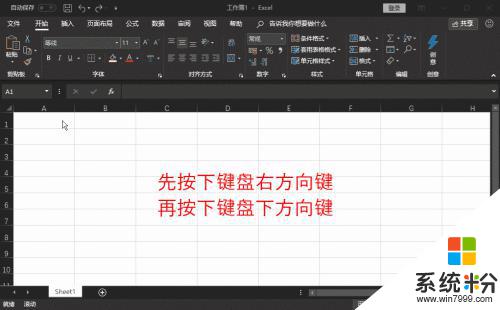
2.按下方向键进行移动时,如果不能选择单元格,而是表格跟窗口跟着移动,我们检查一下在excel软件的左下方状态栏是否出现了“滚动”字样。
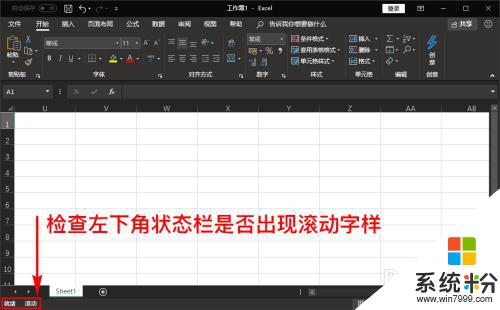
3.若出现了“滚动”,则表明我们手动开启了excel软件的滚动模式。想要退出滚动模式,我们需要在电脑键盘上找到“Scroll Lock”键(滚动锁定)。
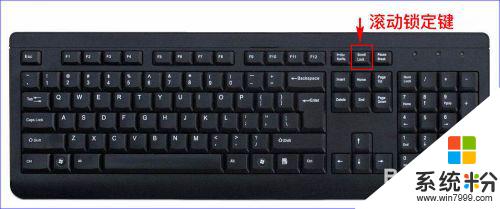
4.之所以excel进入了滚动模式,就是我们按下了键盘上的“Scroll Lock”键(滚动锁定),想要退出滚动模式,我们就再次按下该键即可退出。
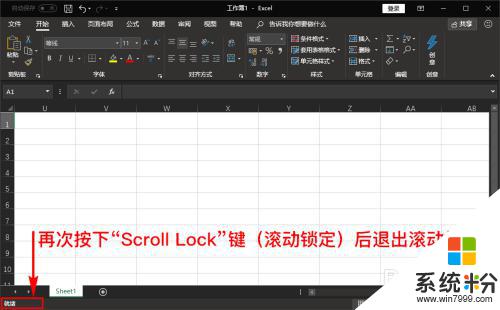
5.我们可以发现软件左下角的“滚动”字样已经消失了,表明我们已经退出滚动模式了。此时我们再通过上下左右方向键移动光标时,即可选择单元格了。
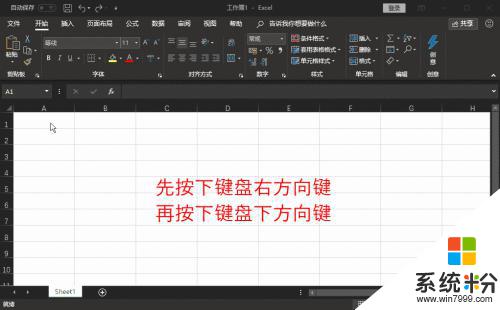
6.到此,我们退出excel软件的滚动模式后,就可以正常使用键盘上的上下方向键来移动和选择单元格了。
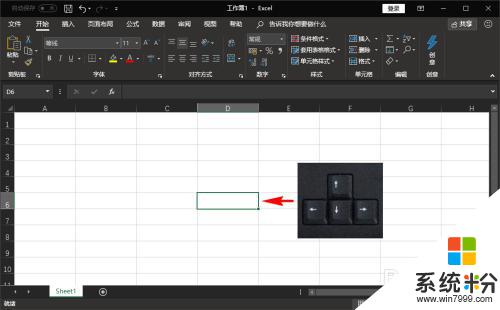
以上就是关于上下键无法切换单元格的全部内容,有出现相同情况的用户可以按照以上方法来解决。